Mystical woman

L'originale di questo tutorial lo trovate qui

Ringrazio Karin per avermi permesso di tradurre i suoi tutorial
Tutorial tradotto con psp 2020
Materiale qui
Tube donna e deco: Karin - Maschera: Cas - Deco: Valy Scrap Passion
Filtri usati qui: nessuno

|
Porta con te la freccia per tenere il segno al tuo lavoro |
Preparazione
Copia le 2 selezioni nella cartella selezioni di psp
Metti il motivo "Griglia" nella cartella trame di psp (se non presente)
Apri la maschera "cas_Mask_1015_01" in psp e riducila ad icona
COLORI USATI

Tavolozza dei materiali: colore di primo piano scuro #207b3e e colore di secondo piano chiaro #fbda00
1. Apri una nuova immagine trasparente di 900 x 600 px.
2. Selezioni/Seleziona tutto.
3. Apri l'immagine "101-1010112_photo-wallpaper...". Modifica/Copia e incolla nella selezione.
4. Deseleziona tutto.
Se necessario applica il viraggio secondo i tuoi colori.
5. Effetti/Effetti d'immagine/Motivo unico:
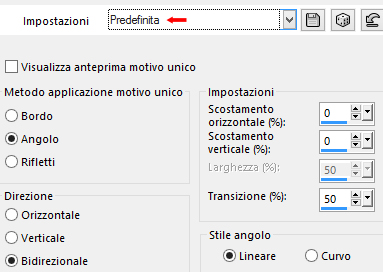
6. Selezioni/Carica selezione/Da disco e scegli "Mystical Woman".
7. Selezioni/Innalza selezione a livello.
8. Deseleziona tutto.
9. Livelli/Duplica.
10. Immagine/Rifletti/Rifletti orizzontalmente.
11. Livelli/Unisci/Unisci giù.
12. Effetti/Effetti d'immagine/Motivo unico:
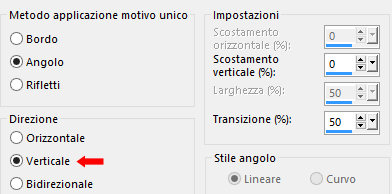
13. Effetti/Effetti di trama/Mosaico antico:
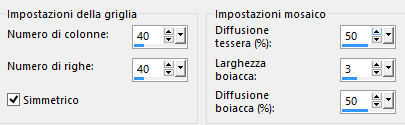
14. Livelli/Duplica.
15. Posizionati sul livello centrale (Selezione innalzata).
16. Regola/Sfocatura/Sfocatura radiale:
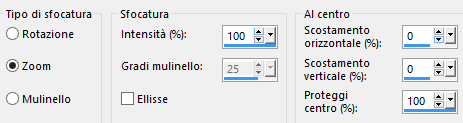
17. Effetti/Effetti di bordo/Aumenta di più.
18. Effetti/Effetti geometrici/Pentagono: trasparente.
19. Posizionati sul livello che sta in cima (Copia di Selezione innalzata).
20. Livelli/Unisci/Unisci giù.
21. Posizionati sul livello di sfondo (Raster 1).
Selezioni/Carica selezione/Da disco e scegli "Mystical Woman1".
22. Selezioni/Innalza selezione a livello.
23. Effetti/Effetti di trama/Veneziana (colore scuro di primo piano):
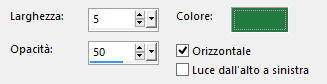
24. Deseleziona tutto.
25. Posizionati sul livello di sfondo (Raster 1).
26. Livelli/Duplica.
27. Effetti/Effetti artistici/Mezzitoni:
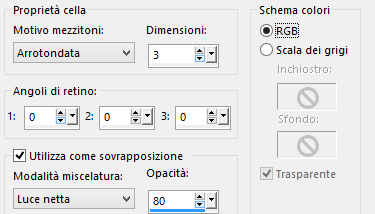
28. Regola/Correzione fotografica in un passaggio.
29. Modifica/Copia speciale/Copia unione.
30. Apri l'elemento "divers16VSP" (livello intermedio attivo).
31. Selezioni/Seleziona tutto.
Selezioni/Mobile.
Selezioni/Immobilizza.
32. Modifica/Incolla nella selezione.
33. Modifica/Copia.
34. Torna al tuo lavoro.
Modifica/Incolla come nuovo livello.
Livelli/Disponi/Porta in alto.
35. Immagine/Ruota per gradi:
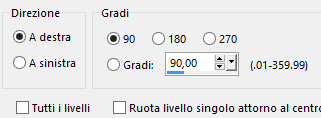
36. Selezioni/Seleziona tutto.
Selezioni/Mobile.
Selezioni/Immobilizza.
37. Selezioni/Modifica/Seleziona bordature selezione:

38. Livelli/Nuovo livello raster.
39. Riempile selezioni con il colore bianco (servono alcuni clic prima che tutti i bordi siano bianchi).
40. Deseleziona tutto.
41. Livelli/Unisci/Unisci giù.
42. Effetti/Effetti 3D/Smusso ad incasso:
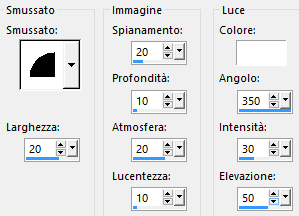
43. Effetti/Effetti d'immagine/Scostamento:

44. Effetti/Effetti 3D/Sfalsa ombra: 0 / 0 / 80 / 40 / colore #000000.
45. Apri il tube del vaso "Vase_AI generated_DK". Modifica/Copia e incolla come nuovo livello.
46. Immagine/Ridimensiona al 30% (tutti i livelli non spuntato).
Posiziona come da lavoro finale.
47. Effetti/Effetti 3D/Sfalsa ombra: 0 / 0 / 60 / 25 / colore #000000.
48. Livelli/Nuovo livello raster.
Riempi con il colore chiaro di secondo piano.
49. Livelli/Disponi/Sposta giù per 2 volte.
50. Livelli/Nuovo livello di maschera/Da immagine e scegli "cas_Mask_1015_01": spunta solo luminanza d'origine.
51. Livelli/Unisci/Unisci gruppo.
52. Effetti/Effetti di distorsione/Stringi (o Compressione): intensità 100.
53. Effetti/Effetti d'immagine/Scostamento:
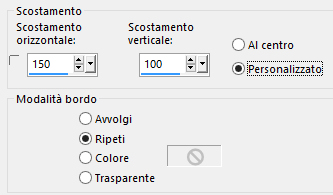
54. Cambia la modalità di miscelatura del livello da normale a filtra (o altra modalità secondo i tuoi colori).
55. Effetti/Effetti 3D/Sfalsa ombra: lascia i valori in memoria.
56. Immagine/Aggiungi bordatura simmetrica di 2 px colore #ffffff.
57. Immagine/Aggiungi bordatura simmetrica di 2 px colore scuro di primo piano.
58. Immagine/Aggiungi bordatura simmetrica di 2 px colore #ffffff.
59. Selezioni/Seleziona tutto.
60. Immagine/Aggiungi bordatura simmetrica di 50 px colore #ffffff.
61. Selezioni/Inverti.
62. Livelli/Nuovo livello raster.
Riprendi l'immagine iniziale "101-1010112_photo-wallpaper...". Modifica/Copia e incolla nella selezione.
Se necessario applica il viraggio secondo i tuoi colori.
Deseleziona tutto.
63. Effetti/Effetti d'immagine/Motivo unico:
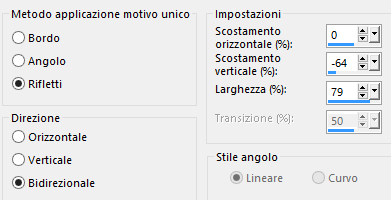
64. Effetti/Effetti artistici/Bordi colorati (colore scuro di primo piano):
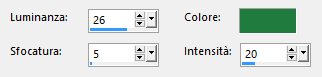
65. Effetti/Effetti di trama/Trama e scegli "Griglia":
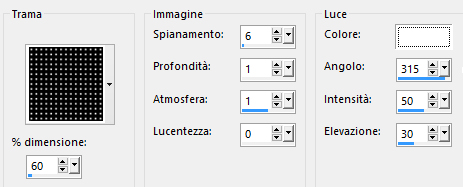
66. Livelli/Unisci/Unisci giù.
67. Selezioni/Seleziona tutto.
68. Selezioni/Modifica/Contrai di 15 px.
69. Effetti/Effetti 3D/Sfalsa ombra: 3 / 3 / 100 / 2 / colore scuro di primo piano.
70. Selezioni/Modifica/Contrai di 10 px.
71. Effetti/Effetti 3D/Sfalsa ombra: -3 / -3 / 100 / 2 / colore scuro di primo piano.
72. Selezioni/Modifica/Contrai di 25 px.
73. Effetti/Effetti 3D/Sfalsa ombra: 0 / 0 / 60 / 25 / colore #000000.
74. Deseleziona tutto.
75. Apri il tube della donna "Woman green_AI generated_DK". Modifica/Copia e incolla come nuovo livello.
Immagine/Ridimensiona al 90% (tutti i livelli non spuntato).
Posiziona a sinistra.
76. Applica uno sfalsa ombra di tua scelta.
77. Apri l'elemento "Text_DK". Modifica/Copia e incolla come nuovo livello.
78. Applica uno sfalsa ombra di tua scelta.
79. Immagine/Aggiungi bordatura simmetrica di 1 px colore scuro di primo piano.
80. Aggiungi la tua firma. Livelli/Unisci/Unisci tutto (appiattisci).
Immagine/Ridimensiona a 950 px di largezza (tutti i livelli spuntato).
Salva in formato jpeg
Altra versione con tubes di Sandy49

Le vostre meraviglie - Grazie!
La mia tester Giorgia

Luisa

Annelie

Tutorial tradotto da Byllina il 19 luglio 2023
Tradotti Karin
Home |